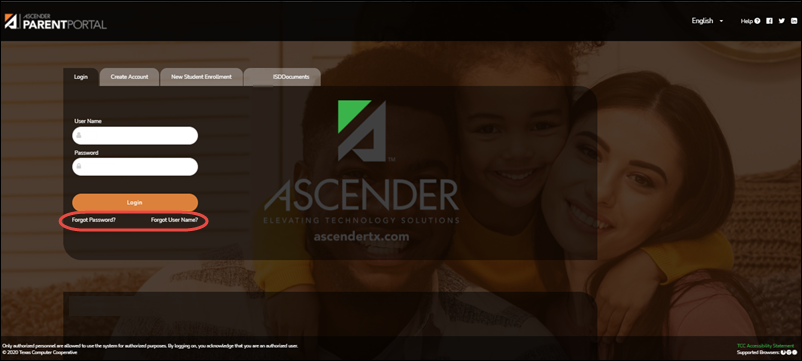Sidebar
Table of Contents
login
Book Creator
Add this page to your book
Add this page to your book
Book Creator
Remove this page from your book
Remove this page from your book
Login (Inicio de sesión)
Welcome to ASCENDER ParentPortal. This site provides web access to school-related information about your students, including attendance, grades, discipline, and immunizations.
To access the ASCENDER ParentPortal, you must log on.
- If you are a new user and do not have an ASCENDER ParentPortal account, you must create your account.
- Once you have an ASCENDER ParentPortal account, to gain access to your student's records, you must provide a unique portal ID for each student. Your student's district or campus will provide the portal ID.
Apply for a Charter School Waitlist
The Charter School Waitlist allows you to put your student(s) on a waitlist for admission to a Charter School.
- Click Apply to start the application process.
Log on to ASCENDER ParentPortal:
MOBILE DEVICE USERS: On a mobile device, tap Login to access the login fields.
| User Name | Type the user name you entered when you created your ASCENDER ParentPortal account. Your user name is not case-sensitive. |
|---|---|
| Password | Type the most recent password entered for this account. Your password is case-sensitive. |
Click Log In. The student's Summary page is displayed.
WARNING! If you have three unsuccessful attempts to log on (invalid user name/password combinations), the system will lock out your account for a time set by the district. Try logging on again later.
Create an ASCENDER ParentPortal Account:
Click Create Account to go to the Create Account page. Follow the instructions for creating an ASCENDER ParentPortal account.
MOBILE DEVICE USERS: On a mobile device, tap Login to access this button.
Add a Student to your ASCENDER ParentPortal Account:
Under New Student Enrollment, click Create Account to go to the Create Account page where you can create an account and then enroll a student. Follow the instructions for creating an ASCENDER ParentPortal account.
Recover User Name/Reset Password:
II. Retrieve your user name, or update your password.
If you have forgotten your password, you can reset it. You can also change your password at any time.
From the Login page, click the link below the login fields to go to the Reset Password page.
MOBILE DEVICE USERS: On a mobile device, tap Login to access this link.
Access Public Documents:
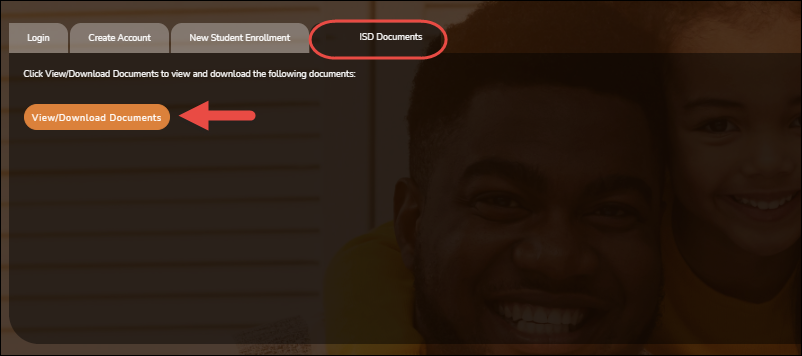
From the Login page under District Name Documents, click View/Download Documents to go to the Public Documents page where you can access documents provided by the district or campus that do not require a login, such as a calendar or sports schedule.
Change Language:
By default, ASCENDER ParentPortal is displayed in English. To access ParentPortal in Spanish, select Spanish from the drop-down field in the top-right corner of the Login page.

Your language selection will be retained for the current session.
Some content will only be displayed in Spanish if the district has provided Spanish content; otherwise, English content is displayed.
MOBILE DEVICE USERS: On a mobile device, tap the menu in the top-right corner to access the language field.
Inicio de sesión
ASCENDER ParentPortal > Inicio de sesión
Bienvenido a ASCENDER ParentPortal. Este sitio le proporciona acceso por internet a información escolar de sus estudiantes, incluyendo su asistencia, calificaciones, disciplina y vacunación. Para obtener acceso a ASCENDER ParentPortal, debe iniciar sesión.
- Si es un nuevo usuario y no tiene cuenta de ASCENDER ParentPortal, debe crear su cuenta.
- Una vez que tenga una cuenta de ASCENDER ParentPortal, para obtener acceso a la información de su estudiante, debe proporcionar una ID del portal estudiantil única para cada estudiante. El distrito o plantel de su estudiante le proporcionará la ID del portal.
Solicitar su inclusión en la lista de espera de una escuela chárter
La lista de espera de escuela chárter le permite incluir a su estudiante en una lista de espera para su admisión a una escuela chárter.
- Oprima Solicitar para iniciar el proceso de solicitud.
Iniciar sesión en ASCENDER ParentPortal:
USUARIOS DE DISPOSITIVOS MÓVILES: En un dispositivo móvil, toque Inicio de sesión para acceder a los campos de inicio de sesión.
| Nombre de usuario | Escriba el nombre de usuario que capturó cuando creó su cuenta de ASCENDER ParentPortal. Su nombre de usuario no distingue mayúsculas y minúsculas. |
|---|---|
| Contraseña | Escriba la contraseña más reciente que asignó a esta cuenta. Su contraseña sí distingue entre mayúsculas y minúsculas. |
Haga clic en Iniciar sesión. Aparecerá la página de Resumen del estudiante.
¡ADVERTENCIA! Si intenta iniciar sesión tres veces sin tener éxito (por combinaciones inválidas de nombre de usuario y contraseña), el sistema bloqueará su cuenta por un período de tiempo establecido por el distrito. Intente volver a iniciar sesión más tarde.
Crear una cuenta de ASCENDER ParentPortal:
Haga clic en Crear cuenta para ir a la página de creación de cuentas. Siga las instrucciones para crear una cuenta de ASCENDER ParentPortal.
USUARIOS DE DISPOSITIVOS MÓVILES: En un dispositivo móvil, toque Inicio de sesión para acceder a este botón.
Añadir un estudiante a su cuenta de ASCENDER ParentPortal:
En Inscripción de estudiante nuevo, haga clic en Crear cuenta para ir a la página de creación de cuentas, en donde puede crear una cuenta y luego inscribir a un estudiante. Siga las instrucciones para crear una cuenta de ASCENDER ParentPortal.
Recuperar nombre de usuario/Restablecer contraseña:
Si ha olvidado su contraseña, puede restablecerla. También puede cambiar su contraseña en cualquier momento.
Desde la página de inicio de sesión, haga clic en el enlace debajo de los campos de inicio de sesión para ir a la página de Recuperar nombre de usuario/Restablecer contraseña.
USUARIOS DE DISPOSITIVOS MÓVILES: En un dispositivo móvil, toque Inicio de sesión para acceder a este enlace. MOBILE DEVICE USERS: On a mobile device, tap Login to access this link.
Acceder a documentos públicos:
Desde la página de Inicio de sesión, bajo Documentos del distrito, haga clic en Ver/Descargar documentos para ir a la página de Documentos públicos, en donde puede obtener acceso a documentos proporcionados por el distrito o el plantel y para los que no se requiere iniciar sesión, como el calendario o los programas de deportes.
Cambiar idioma:
Por defecto, ASCENDER ParentPortal aparece en inglés. Para acceder a ParentPortal en español, seleccione Español en la lista desplegable en la esquina superior derecha de la página de inicio de sesión.
El lenguaje seleccionado se usará durante toda la sesión.
Parte del contenido solamente aparecerá en español si el distrito ha proporcionado contenido en español; de no ser así solamente aparecerá contenido en inglés.
USUARIOS DE DISPOSITIVOS MÓVILES: En un dispositivo móvil, toque el menú en la esquina superior derecha para acceder al campo de idioma.
login.txt · Last modified: 2022/08/10 14:25 by apape
Except where otherwise noted, content on this wiki is licensed under the following license: CC Attribution-Share Alike 4.0 International
Americans with Disabilities Act (ADA) and Web Accessibility
The Texas Computer Cooperative (TCC) is committed to making its websites accessible to all users. It is TCC policy to ensure that new and updated content complies with Web Content Accessibility Guidelines (WCAG) 2.0 Level AA. We welcome comments and suggestions to improve the accessibility of our websites. If the format of any material on our website interferes with your ability to access the information, use this form to leave a comment about the accessibility of our website.